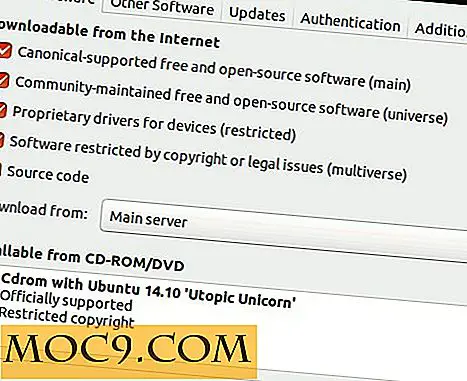Locatie delen in webbrowsers uitschakelen
Hoewel je niet kunt ontkennen dat er voordelen zijn aan het delen van locaties in webbrowsers, als je je privacy belangrijk vindt, wil je misschien liever de functie uitschakelen. De procedure varieert van de ene browser tot de andere en hoewel het niet mogelijk is om te laten zien hoe dit voor alle browses moet worden gedaan, laat dit artikel je zien hoe je het kunt doen in de drie populairste browsers van vandaag, namelijk Chrome, Firefox en Microsoft Edge.
1. Locatie delen delen in Chrome uitschakelen
Het delen van locaties in Chrome uitschakelen is vrij eenvoudig. Open het menu en ga naar Instellingen. Open Geavanceerde instellingen of typ 'Locatie' in het vak Zoeken en open vervolgens het gedeelte Privacy en het dialoogvenster Instellingen voor inhoud.

Blader omlaag naar het gedeelte Locatie en selecteer de optie "Staat niet toe dat uw fysieke locatie wordt gevolgd". U kunt het voor alle sites uitschakelen of als u wilt dat speciale sites uw locatie toch kunnen volgen, kunt u ze toevoegen aan de lijst met uitzonderingen.
2. Hoe delen van locaties in Firefox uit te schakelen
In tegenstelling tot Chrome biedt Firefox niet de optie om het delen van locaties in een menu uit te schakelen. In plaats daarvan moet je het wijzigen via een about:config instelling. Open Firefox en typ about:config in de adresbalk. Hiermee gaat u naar het geavanceerde commandocentrum van de browser. Voordat je daar aankomt, krijg je echter een waarschuwing dat je hier dingen kunt breken. Ja, je kunt dingen kapot maken, dus als je niet weet wat je doet, verander dan niet zomaar willekeurig instellingen en waarden.
Het uitschakelen van het delen van locaties zal je Firefox echter niet breken, dus ga je gang. Wanneer de lijst met voorkeuren wordt weergegeven, typt u in het vak Zoeken bovenaan geo.enabled en drukt u op Enter.

Nu ziet u de instelling die van invloed is op het delen van locaties. Het is een schakelaar en standaard is deze ingeschakeld. Dubbelklik erop om het in te stellen op "false", sluit het about: tabblad config en u bent klaar.
3. Hoe delen van locaties in Microsoft Edge uit te schakelen
Toen ik zei dat het in / uitschakelen van het delen van locaties verschilt van de ene browser naar de andere, heb ik het echt gemeen. Met Microsoft Edge is het inschakelen / uitschakelen van het delen van locaties alles behalve intuïtief. Als u verwachtte dat u uw locatie-uitwisseling in Microsoft vanuit de browser kon wijzigen, dan zal dit niet gebeuren. In plaats daarvan moet u naar het hoofdmenu van Windows gaan en "Instellingen -> Privacy -> Locatie" kiezen. Dit opent een lijst met alle apps op uw computer waar u het delen van locaties kunt inschakelen / uitschakelen.

Zoek Microsoft Edge in de lijst en stel Locatie delen in op Uit. Als je later van gedachten verandert, kun je dit ook hier opnieuw inschakelen.
Conclusie
Het uitschakelen van het delen van locaties is een stap in de richting van het online beschermen van uw privacy. U krijgt mogelijk geen gerichte advertenties en meldingen, maar dit is nauwelijks een probleem. Als dit zo is, en als je ontdekt dat je het delen van de locatie mist, kun je het altijd opnieuw inschakelen.




![Schakelen naar Desktop-modus voor uw browser in Honeycomb-tablet [Android]](http://moc9.com/img/browser-default-settings.jpg)